如何使用Windows资源监视器解决CPU使用率过高
一分耕耘,一分收获!既然都打开这篇《如何使用Windows资源监视器解决CPU使用率过高》,就坚持看下去,学下去吧!本文主要会给大家讲到等等知识点,如果大家对本文有好的建议或者看到有不足之处,非常欢迎大家积极提出!在后续文章我会继续更新文章相关的内容,希望对大家都有所帮助!
资源监视器应用程序提供详细的图形用户界面,帮助您监视系统资源的行为。 该应用程序的界面一开始可能看起来令人困惑,但一旦您更好地了解它,它将成为解决 Windows 上的高 CPU 使用率问题时不可或缺的工具。
那么,让我们看一下 Windows 上资源监视器应用程序的一些用例。
Windows 上的资源监视器实用程序有什么作用?
您可能经历过 Windows PC 由于 CPU 使用率过高而速度缓慢的头痛情况。 通常,CPU 使用率会因系统上当前运行的后台进程或繁重的应用程序而增加。 好消息是,您可以轻松查明哪些应用程序或服务正在消耗您的 CPU 周期。 这就是 Windows 内置资源监视器工具派上用场的地方。
资源监视器为您提供所有进程和服务的硬件利用率的实时信息。 借助其图形图表和数值数据,您可以快速诊断 CPU 高问题并采取措施解决它们。
使用资源监视器可以监视什么?
资源监视器仪表板提供了四个关键领域当前系统范围资源利用率的概述:
- CPU使用率: 此部分以图表形式显示一段时间内的总体 CPU 使用情况,并显示进程列表及其对 CPU 的影响。 它提供 PID、状态、线程计数和消耗的 CPU 周期等详细信息。
- 内存使用情况: 您可以从此处查看有关系统内存的详细信息,例如总物理内存和消耗内存的进程。
- 磁盘活动: 此选项卡用于监视按读/写细分的当前磁盘操作。 它包括一个绘制响应时间分布的直方图。
- 网络活动: 在这里,您可以按进程跟踪发送/接收的字节以及实时网络利用率图表。
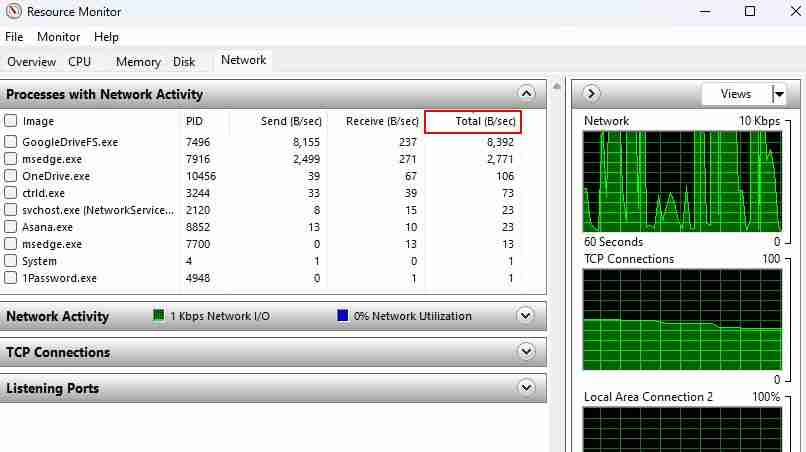
通过按进程隔离网络相关指标,资源监视器有助于简化诊断连接速度下降的过程。 之后,您还可以阅读如何修复 Windows 上的缓慢互联网连接,以了解更多有用的方法。
3. 如何使用资源监视器检查磁盘活动
系统性能低下并不总是CPU 的错。 有时,如果进程对过多的读/写操作进行排队,不良的磁盘活动也可能成为主要阻力。
这是资源监视器的磁盘选项卡提供有价值的见解的地方。 右侧的磁盘使用图显示实时读写情况。
但最重要的是,进程磁盘活动列表揭示了哪些特定应用程序或服务正在执行所有写入和读取操作。 点击 总计(B/秒) 列按磁盘使用率排序并查看最麻烦的进程。 其余列显示每个进程的单独读取和写入操作。
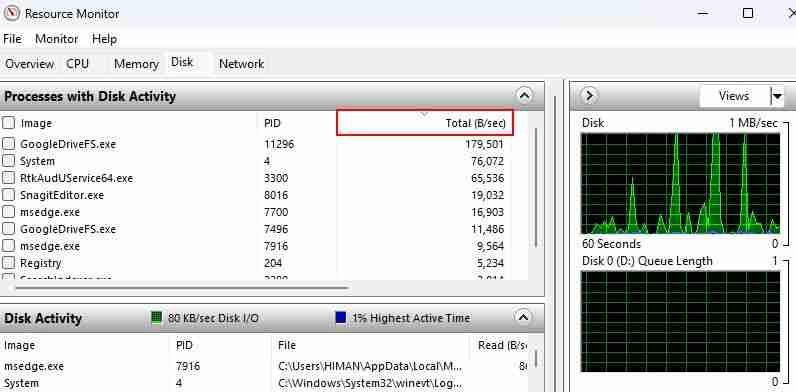
4. 如何使用资源监视器查找消耗内存的进程
可用内存对于性能来说与 CPU 和磁盘资源一样重要。 内存泄漏甚至会导致最强大的系统瘫痪。 最好的部分是资源监视器为您提供足够的详细信息来排除系统内存故障。
在资源监视器的内存选项卡中,有多个要监视的指标。 主要有 空闲内存, 使用中内存, 和 硬故障/秒。
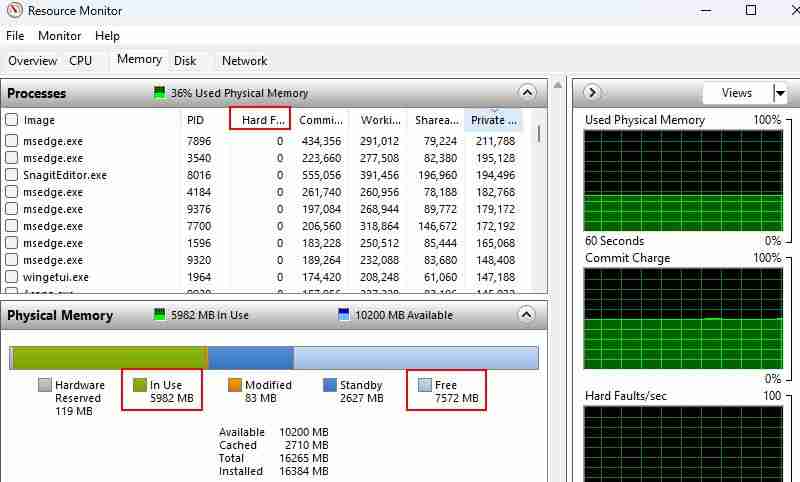
这 自由的 和 正在使用 内存计数分别显示当前未使用的内存量和系统已使用的内存量。 如果您发现正在使用的内存计数上升过高,请确保关闭一些不必要的正在运行的程序。
另一方面,如果 Hard Failures/sec 的值较高(点击其名称进行排序),则表明您的系统正面临内存压力。 简单来说,较高的值表明您的系统正在依靠虚拟内存来弥补物理 RAM 的不足。
要查看哪些进程消耗的内存最多,请单击 工作集(内存) 列标题按当前内存使用情况排序。 然后,您可以识别占用可用 RAM 的任何异常值。
利用可用的内存信息和我们下面给出的提示,您可以轻松排除内存瓶颈问题:
- 如果某个进程显示内存使用率较高,请尝试关闭该特定应用程序(通过任务管理器),然后重新启动电脑。
- 如果可能的话,如果可用内存定期达到最大,请添加更多 RAM。 您在 PC 上使用的应用程序可能需要比当前安装的更多 RAM。
- 查看如何在 Windows 上禁用启动程序,并尝试在打开电脑时立即禁用那些不需要的程序。
使用资源监视器密切关注 CPU 消耗进程
通过了解使用资源监视器的基础知识,您可以从仅仅茫然地盯着缓慢、无响应的计算机,转而准确地查明哪些进程或服务正在占用您的系统资源。
我们强烈建议您仔细检查每个选项卡,并使用排序功能按 CPU、网络、磁盘和内存使用情况检查违规者。 一旦识别出资源消耗者,您就可以停止有问题的进程/任务。
推荐:如何在Ubuntu 22.04 Linux上安装Minikube
今天关于《如何使用Windows资源监视器解决CPU使用率过高》的内容介绍就到此结束,如果有什么疑问或者建议,可以在golang学习网公众号下多多回复交流;文中若有不正之处,也希望回复留言以告知!
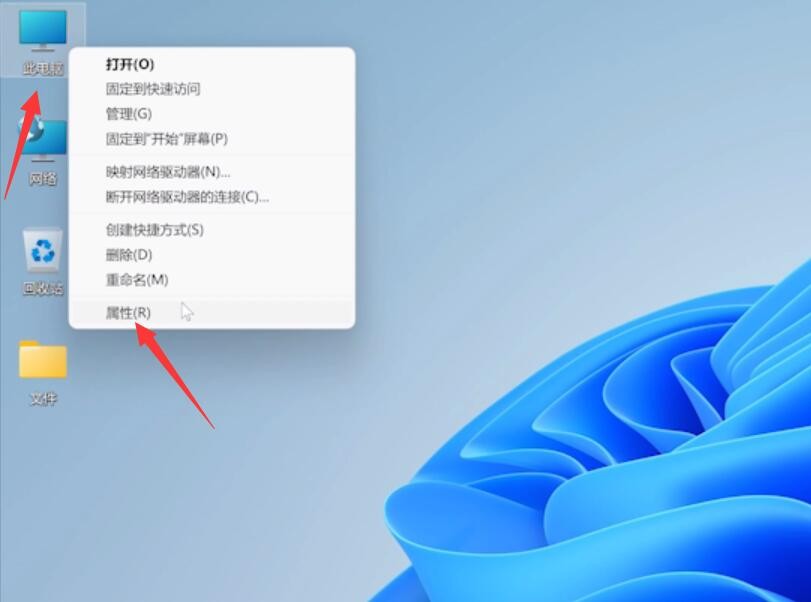 Win11版本号查看方法
Win11版本号查看方法
- 上一篇
- Win11版本号查看方法

- 下一篇
- 设备加密在Windows 11上不起作用
-

- 文章 · 软件教程 | 3小时前 |
- Coremail手机版下载与安装教程
- 463浏览 收藏
-

- 文章 · 软件教程 | 3小时前 |
- 汽水音乐官网链接及网页入口
- 468浏览 收藏
-

- 文章 · 软件教程 | 3小时前 |
- 天猫双11满减攻略与红包叠加方法
- 198浏览 收藏
-

- 文章 · 软件教程 | 3小时前 |
- PPT批量改字体技巧全攻略
- 172浏览 收藏
-

- 文章 · 软件教程 | 3小时前 |
- MSN登录入口官网最新链接2025
- 144浏览 收藏
-

- 文章 · 软件教程 | 3小时前 |
- B站官网登录入口及网页登录教程
- 492浏览 收藏
-

- 文章 · 软件教程 | 3小时前 |
- 开启WindowsDefender勒索防护,文件更安全
- 142浏览 收藏
-

- 文章 · 软件教程 | 3小时前 |
- 小红书官网入口及登录方法详解
- 441浏览 收藏
-

- 文章 · 软件教程 | 3小时前 |
- NVIDIA控制面板右键消失怎么恢复?
- 184浏览 收藏
-

- 前端进阶之JavaScript设计模式
- 设计模式是开发人员在软件开发过程中面临一般问题时的解决方案,代表了最佳的实践。本课程的主打内容包括JS常见设计模式以及具体应用场景,打造一站式知识长龙服务,适合有JS基础的同学学习。
- 543次学习
-

- GO语言核心编程课程
- 本课程采用真实案例,全面具体可落地,从理论到实践,一步一步将GO核心编程技术、编程思想、底层实现融会贯通,使学习者贴近时代脉搏,做IT互联网时代的弄潮儿。
- 516次学习
-

- 简单聊聊mysql8与网络通信
- 如有问题加微信:Le-studyg;在课程中,我们将首先介绍MySQL8的新特性,包括性能优化、安全增强、新数据类型等,帮助学生快速熟悉MySQL8的最新功能。接着,我们将深入解析MySQL的网络通信机制,包括协议、连接管理、数据传输等,让
- 500次学习
-

- JavaScript正则表达式基础与实战
- 在任何一门编程语言中,正则表达式,都是一项重要的知识,它提供了高效的字符串匹配与捕获机制,可以极大的简化程序设计。
- 487次学习
-

- 从零制作响应式网站—Grid布局
- 本系列教程将展示从零制作一个假想的网络科技公司官网,分为导航,轮播,关于我们,成功案例,服务流程,团队介绍,数据部分,公司动态,底部信息等内容区块。网站整体采用CSSGrid布局,支持响应式,有流畅过渡和展现动画。
- 485次学习
-

- ChatExcel酷表
- ChatExcel酷表是由北京大学团队打造的Excel聊天机器人,用自然语言操控表格,简化数据处理,告别繁琐操作,提升工作效率!适用于学生、上班族及政府人员。
- 3181次使用
-

- Any绘本
- 探索Any绘本(anypicturebook.com/zh),一款开源免费的AI绘本创作工具,基于Google Gemini与Flux AI模型,让您轻松创作个性化绘本。适用于家庭、教育、创作等多种场景,零门槛,高自由度,技术透明,本地可控。
- 3392次使用
-

- 可赞AI
- 可赞AI,AI驱动的办公可视化智能工具,助您轻松实现文本与可视化元素高效转化。无论是智能文档生成、多格式文本解析,还是一键生成专业图表、脑图、知识卡片,可赞AI都能让信息处理更清晰高效。覆盖数据汇报、会议纪要、内容营销等全场景,大幅提升办公效率,降低专业门槛,是您提升工作效率的得力助手。
- 3423次使用
-

- 星月写作
- 星月写作是国内首款聚焦中文网络小说创作的AI辅助工具,解决网文作者从构思到变现的全流程痛点。AI扫榜、专属模板、全链路适配,助力新人快速上手,资深作者效率倍增。
- 4527次使用
-

- MagicLight
- MagicLight.ai是全球首款叙事驱动型AI动画视频创作平台,专注于解决从故事想法到完整动画的全流程痛点。它通过自研AI模型,保障角色、风格、场景高度一致性,让零动画经验者也能高效产出专业级叙事内容。广泛适用于独立创作者、动画工作室、教育机构及企业营销,助您轻松实现创意落地与商业化。
- 3801次使用
-
- pe系统下载好如何重装的具体教程
- 2023-05-01 501浏览
-
- qq游戏大厅怎么开启蓝钻提醒功能-qq游戏大厅开启蓝钻提醒功能教程
- 2023-04-29 501浏览
-
- 吉吉影音怎样播放网络视频 吉吉影音播放网络视频的操作步骤
- 2023-04-09 501浏览
-
- 腾讯会议怎么使用电脑音频 腾讯会议播放电脑音频的方法
- 2023-04-04 501浏览
-
- PPT制作图片滚动效果的简单方法
- 2023-04-26 501浏览






